笔记本内存条怎么装
- 分类:win8 发布时间: 2016年10月31日 18:00:43
我们在组装电脑的时候,内存卡的安装是非常关键的,笔记本内存条怎么装呢,如果内存条没安装好会导致我们无法使用计算机的。下面小编就教大家笔记本内存条如何装的方法,让网友们都能学会自己手动安装内存条。下面就是笔记本内存条怎么装的教程。
1、用鲁大师检测一下自己原先的内存配置。
可以看到内存现在为4G。

笔记本内存条怎么装教程图一
2、准备好内存条、电脑和相应的拆卸工具

笔记本内存条怎么装教程图二

笔记本内存条怎么装教程图三
3、关闭笔记本并取下电池,这步一定不要少了!

笔记本内存条怎么装教程图四
4、用针或其它比较尖的东西将上面红色框内圆开东西取出,下面的螺丝就会出现。

笔记本内存条怎么装教程图五
5、卸下螺丝,我的电脑只需卸下此一个即可。按照下图(右)中的方向将后盖取下

笔记本内存条怎么装教程图六

笔记本内存条怎么装教程图七
6、打开后如下图所示,可以看到内部的硬盘和内存等

笔记本内存条怎么装教程图八

笔记本内存条怎么装教程图九
7、将内存条插入到上图(右)中红色框内位置,听见“啪”一声响,即安装成功

笔记本内存条怎么装教程图十
8、安装后盖,上螺丝即可
9、再次用鲁大师检测,可以看到电脑成功识别了刚才安装的内存。在电脑属性里亦可以看到安装过4G内存条后内存的总容量。
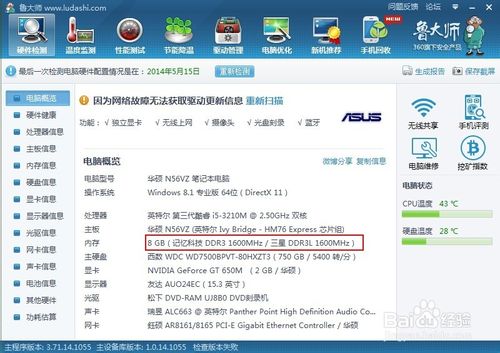
笔记本内存条怎么装教程图十一
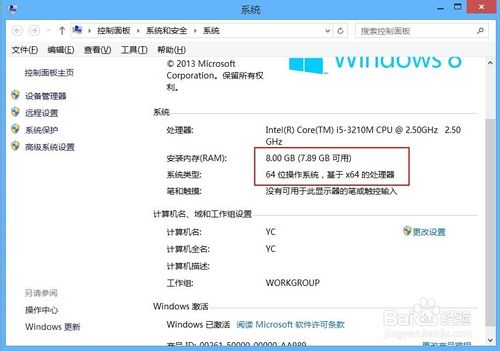
笔记本内存条怎么装教程图十二
10、晒一下安装扩展内存后电脑的性能得分
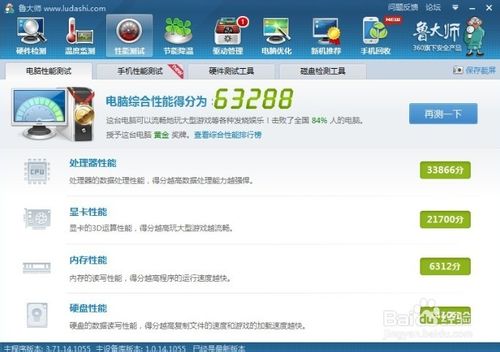
笔记本内存条怎么装教程图十三
上面的全部内容就是小编为大家带来的笔记本内存条怎么装教程。上面的教程很好的为教我们安装内存条的方法,只要按照教程就可以完美的装上内存条了。感谢大家一路对小编的支持和喜爱。小编也将全力为大家服务,带来更多更好用的教程。
猜您喜欢
- 一键u盘装系统v3.3下载2016/10/26
- 主编教您电脑蓝屏的原因及解决方法..2019/01/22
- 电脑上不了网,详细教您电脑上不了网怎..2018/09/18
- win7原版iso安装教程2016/11/09
- CAD快捷键,详细教您CAD快捷键有哪些..2018/05/30
- 电脑公司windows7 64位旗舰系统下载..2017/03/16
相关推荐
- 详细教您笔记本电脑电池损耗检测方法.. 2018-10-24
- 超级详细的win7硬盘安装步骤.. 2017-04-18
- 小编教你电脑自动关机怎么设置.. 2017-09-27
- 电脑教程:office2010密钥永久版,offic.. 2017-10-28
- 重做系统教程 2017-01-08
- 纯净版win8系统安装教程 2021-07-01



